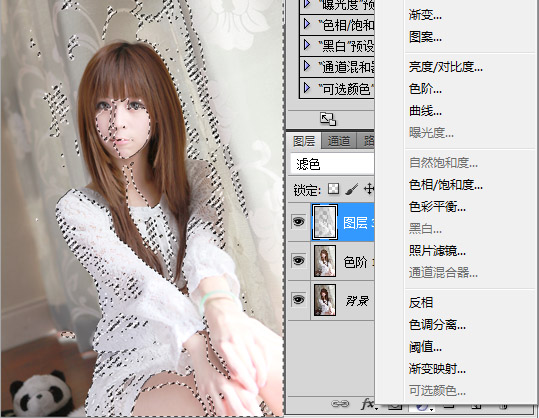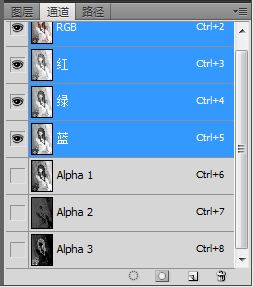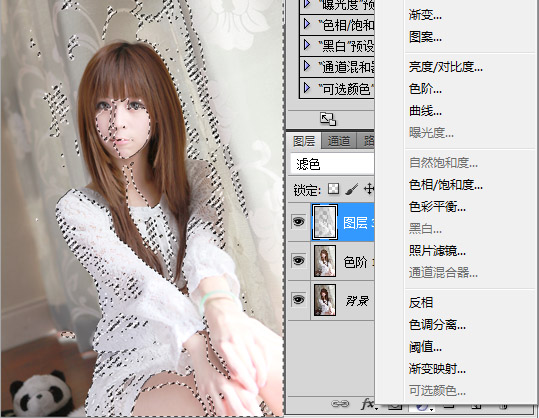有了这三个
通道/
选区,我们接下来要做什么呢?我的第一反应是,可选颜色和色彩平衡。因为有了这三个
通道/
选区,可选颜色允许我分别的对“亮调”“中间调”
“暗调”进行调色了。当然我也可以用曲线工具,分别对不同层次的影调进行调整
但这里我要介绍的还不是可选颜色,或者说,我在尝试过可选颜色后放弃了。为什么呢?回想下燕子或者楚狂的片子,都有明显的LAB空间下调色的痕迹,
因为那些鲜艳而不过饱的色彩在RGB空间下是很难得到的,但在LAB下易如反掌。但在LAB下有调色经验的同学肯定也知道,LAB一个曲线虽然可以很直接
很强大的提纯色彩,但也有个问题,就是很难细致的调整。比如,我可以快速的让整张图片的黄色变鲜艳蓝色变鲜艳,但我却很难让其中一些变化的同时,
另外的不变。一般在剖析燕子的片子时,大家关注的一点是经常出现的高饱和色块,但真正上手LAB曲线时会发现,当这个色块达到效果时,画面中其他区域
的颜色可能会很崩溃!于是人们又很容易想到分区域调色的方法,用蒙版来解决这个以小乱大的问题。“分影调调整”其实给了另一个快捷便携的可能性………………
那就是对不同影调,使用LAB曲线。例如,我希望高光部分通透,微蓝,那么我在使用亮调蒙版的同时加载一个B通道微调曲线即可,同时这个调整还不会过分影响
其他影调。 理论的东西说完了,我们眼见为实
首先这里是原片,右侧为曲线微调后的片子。提亮了头发,并且给暗部补了下光

之后我们分别计算出三个通道
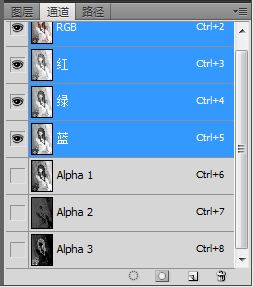
选择图像->模式->LAB颜色,转换到LAB空间下进一步调整
进入到LAB下我喜欢先把明度层提出来,在通道面板中点亮“明度”通道,按住“ctrl”的同时点击明度通道,获得一个选区,然后按“ctrl+C”复制这个通道,
点击“Lab”通道回到正常模式,选择图层面板,按“ctrl+V”,把明度图层复制出来

选择该图层后,混合选项里选择“滤色”模式,不透明度设为“20%”左右,这一步主要是提亮片子,让片子看起来更透亮明艳
接着回到通道面板,点亮Alpha1通道,按住“ctrl”的同时点击明度通道,获得一个选区,即“亮调”选区。回到图层面板,选择“曲线”工具